摄像头无线网络摄像头安装设置教程
无线网络摄像头安装设置教程
无线网络摄像头的安装,设置和故障排除技巧:网络摄像头能带来许多乐趣,而且很有必要它既能充当家庭保安,还可帮助您注意孩子或宠物的一举一动。只要您能访问互联网,您便可以看到摄象头拍摄的全球任何地方的图像。如果是无线网络摄像头,就更为灵活,因为它可以放在离电脑很远的地方。选择有线摄像头还是无线摄像头?
选择有线摄像头还是无线摄像头大多有线或无线的网络摄像头都可连接到您的网络。 。无线连接更具灵活性,有线连接更易于设置。实际上,在进行无线连接设置的过程中,您会首先建立临时的有线连接。如果在设置无线连接时遇到问题您可以返回至有线连接的设置。如果您非常希望使用无线摄像头,可以考虑使用 802. 11g 或802. 1 联网技术,而不要选择旧版的80 1a或8 . 1技术。如欲了解有关这些技术的更多信息,请阅读“构建家庭网络” 。
备齐设备。我们假定您已经完成支持有线和无线连接的网络设置如“构建家庭网络”所述 。现在,您只需一个网络摄像头和一条在设置过程中可连接至路由器的网线。 网络摄像头的价格在10 美元左右,通常它们本身自带线缆。若要获得最大的兼容性,最好从购买路由器的同一家厂商那里购买网络摄像头,并特别注意以下特性:
网络摄像头特性
与无线协议兼容即, 02. 11g 或 82. 1n)
支持您使用的无线安全性(如果有,EP或A
内置的 b 服务器(无需电脑即可连接至互联网)
支持音频和内置的麦克风。
可放置在桌面上或安装在墙上。
收集网络信息
除设备外,在设置过程中,您需要从路由器的管理界面了解有关无线网络的信息如欲了解详细内容可参考路由器随附的参考文档) :
网络名称或服务集标识符SS D)
网络使用的安全类型,如EP(有线等同协议或PA WiFi保护性接入
对于 WP 网络需采用密钥长度为 4位或128位)
对于P 网络需采用加密算法(TKI 或 A)
共享的加密密钥或口令
设置网络摄像头
当一切准备就绪后您就可以开始设置了首先需要做的是决定摄像头的摆放位置(确保放在电源插座附近 。如果在摄像头的摆放位置上,网线无法连接路由器,则需要您将摄像头靠近路由器,并将它向后移动。想要了解具体设置步骤,请参阅网络摄像头的设置说明,以下为基本步骤
利用网线使网络摄像头与路由器相连,接通电源,打开摄像头。
注意:安装说明将指导您如何在设置过程中连接或打开摄像头,确保采用以下方法或制造商的其它说明。
利用与网络摄像头处于同一网络中的电脑启动摄像头的设置软件,您可以利用用户向导执行操作流程。
注意:如果设置过程中提示您输入管理员用户名和密码,确保选择强密码,以保证摄像头在网络中安全性。如欲了解更多信息请参阅文章“设置好你的密码” 。
将无线网络信息输入值设置软件中。如果界面提示您选择“基础设施” Infast uct e模式还是“特殊” (d-c)模式,请选择 “基础设施” (Infrastru ure模
式。注意在设置过程中,您会获得摄像头的IP地址。记下该地址,以便未来访问摄像头。 为摄像头命名。 使用便于记忆的名称,您可以在今后添加更多摄像头 。
完成设置向导后,关闭摄像头,断开与路由器的连接。
对摄像头进行测试。
期待已久的时刻即将来临。在摄像头未接通电源的情况下,启动摄像头。在与网络摄像头处于同一网络中的电脑中,将您在设置过程中获取的 P 地址输入至浏览器地址栏内然后按键盘上的Enter键。如果一切运行良好,您会通过摄像头看到图像。
如果您希望在您的网络之外(通过互联网也可以使用摄像头,您可能需要输入全世界独一无二的 P地址称为公共IP 地址 。如果您的网络摄像头具有该功能,请参考相关的设置指南。
排除故障步骤(以防万一 (计算机基础知识学习 电脑知识入门,请到6 .com电脑知识网) 。
如果在设置过程中或在通过网络连接摄像头时遇到困难,请在寻求制造商技术支持前尝试通过以下步骤解决问题:
杀毒和防火墙软件(包括 Mi rosftWindos 中内置的防火墙可能会干扰设置,尝试关闭这些软件。为了确保安全,首先需要断开网络连接。
确保浏览器与摄像头兼容。 请检查摄像头随附的文档。
确保摄像头无线设置屏幕上的通道设置与路由器上的设置匹配。
如果摄像头的无线设置软件为更改传输速率数据在摄像头和路由器之间的传输速度提供了选择 尝试不同的设置先从最低的选择开始。
如果无线连接仍然不能发挥作用,关闭摄像头,利用网线将其连接至路由器,然后在浏览器中进行重新测试。
如果以上方法均无效,请联系厂商寻求帮助。现在,许多消费电子零售供应商都提供上门服务他们能够帮助客户解决设备设置问题。
现在很多电脑都配置有内置摄像头。购买新电脑时,请选择配置有网络摄像头和内置英特尔®技术的笔记本电脑和台式机。
- 摄像头无线网络摄像头安装设置教程相关文档
- 家庭影院无线网络设置
- 服务无线网络设置
- 无线网络无线网络设置
- 点击无线网络设置
- 网络电视康佳lc32ts86n网络液晶电视--无线网络设置
- 设置电脑无线网络设置怎么设置(电脑知识范文)
hostodo:2021美国独立日7折优惠促销NVMe硬盘的VPS,低至$13/年,还送DirectAdmin授权
7月4日是美国独立日,大致就是国庆节的意思吧。hostodo今年提前搞了个VPS大促销活动,4款便宜VPS,相当于7折,续费不涨价,本次促销不定时,不知道有多少货,卖完为止。VPS基于KVM虚拟,NVMe阵列,1Gbps带宽,自带一个IPv4+/64 IPv6,solusvm管理,送收费版DirectAdmin授权,VPS在用就有效! 官方网站:https://www.hostodo.com ...
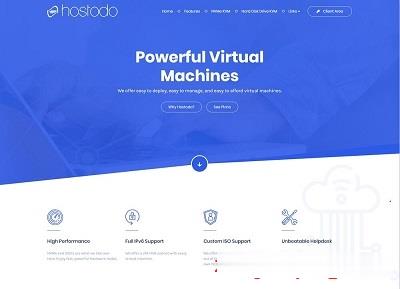
蓝竹云挂机宝25元/年,美国西雅图 1核1G 100M 20元
蓝竹云怎么样 蓝竹云好不好蓝竹云是新商家这次给我们带来的 挂机宝25元/年 美国西雅图云服务器 下面是套餐和评测,废话不说直接开干~~蓝竹云官网链接点击打开官网江西上饶挂机宝宿主机配置 2*E5 2696V2 384G 8*1500G SAS RAID10阵列支持Windows sever 2008,Windows sever 2012,Centos 7.6,Debian 10.3,Ubuntu1...
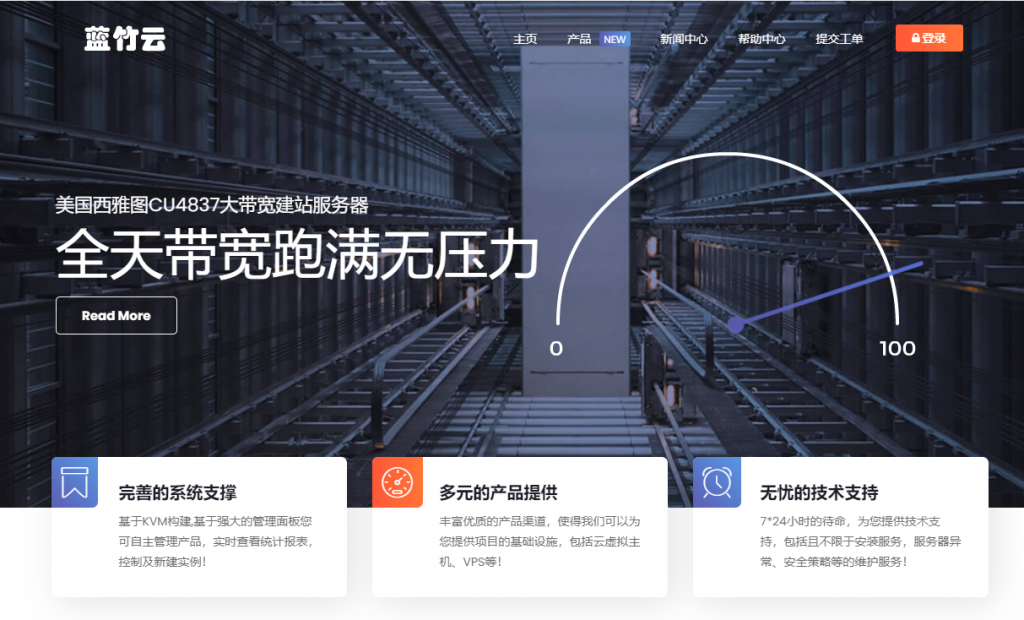
Stablehost 美国主机商黑五虚拟主机四折
如今我们网友可能较多的会选择云服务器、VPS主机,对于虚拟主机的话可能很多人不会选择。但是我们有些外贸业务用途的建站项目还是会有选择虚拟主机的。今天看到的Stablehost 商家虚拟主机在黑五期间也有四折优惠,对于这个服务商而言不是特别的喜欢,虽然他们商家和我们熟悉的老鹰主机商有些类似,且在后来老鹰主机改版和方案后,Stablehost 商家也会跟随改版,但是性价比认为不如老鹰主机。这次黑色星期...

-
大学生就业信息获取与信息分析重庆网通重庆联通现在有哪些资费???重庆宽带测速重庆市电信网速测试是哪个网站或ip重庆宽带测速重庆联通宽带测速的网址是好多呢?ipad如何上网苹果ipad无线上网卡怎么设置?ipad上不了网平板电脑 能连接网络不能上网迅雷下载速度迅雷下载速度很慢怎么办杀毒软件免费下载2013排行榜现在有那些杀毒软件是好用又免费的www.baidu.jp日本视频怎样看morphvoxpro怎么用morphvox pro和全民k歌怎么用